Spora 2.0 viruso šalinimas (Paprastos pašalinimo instrukcijos) - atnaujinta Bal 2017
Spora 2.0 viruso pašalinimas
Kas yra Spora 2.0 virusas?
Spėlionės pasitvirtino: patobulintasis Spora 2.0 virusas pradeda plisti
Pirmieji viruso, kurio pirmtakas yra garsusis Spora užkratas, ženklai buvo aptikti jau šių metų vasario mėnesį. Tuo metu virusas vis dar buvo tobulinamas, tad jo aktyvumas nesukėlė karštų diskusijų. Žinia, kad bus išleista antroji versija, buvo platinama Spora viruso išpirkos pranešime. Atsižvelgiant į pirmosios versijos sudėtingumą bei gan išskirtines savybes, buvo galima numanyti apie būsimos versijos pavojingumą. Deja, virtualiajai visuomenei neteko ilgai laukti – pastarosiomis dienomis išaugo Spora 2.0 versijos aktyvumas. Jau spėta dalinai ištirti naująjį užkratą. Kuo jis skiriasi nuo pirmosios versijos ir ar įmanoma pašalinti Spora 2.0 virusą?
Pirmoji užkrato versija nemaloniai nustebino virusų šalinimo ekspertus – detaliai sukurtas bei ištobulintas užkratas beveik neturėjo programinių klaidų, leidžiančių pažaboti užkratą. Spora virusas pateikia patogų vartotojo vedlį. Iškilus neaiškumams, vartotojai, ketinantys mokėti išpirką, gali pasinaudoti „Pagalbos“ funkcija. Kitaip nei kiti virusai, Spora virusas taip pat pateikia kelias mokėjimo galimybes. Norint tik pašalinti virusą, siūloma sumokėti 18 EUR. Visiškas viruso pašalinimas, duomenų atkūrimas bei apsauga nuo failus koduojančių viruso kainuoja 74 eurus. Tokia rinkodaros strategija bei gan nedidelės išpirkos gali paskatinti vartotojus mokėti išpirką. Kita vertus, neleiskite Spora viruso autoriams pasipelnyti, nes nėra garantijų, kad ir sumokėjus išpirką arba įsigijus pilną paketą, jūsų kompiuteryje neatsiras kitas failus koduojantis virusas. Spora viruso platinimo būdas taip pat nėra įprastas.
Neseniai internete buvo aptiktas apkrėstas Chrome šrifto plėtinys. Apsilankius užkrėstoje svetainėje, EITest užkrėsto programinio kodo pagalba, tos svetainės turinys yra paverčiamas į neįskaitomų ženklų bei skaičių visumą. Tuo metu atsiranda „The „HoeflerText“ Font wasn’t found“ pranešimas, kad specialusis „Chrome Font“ plėtinys nėra atnaujintas ir vartotojai turi jį atnaujinti ar įsidiegti. Įgalinus jį, slapta yra atsiunčiamos Spora viruso vykdomosios rinkmenos. Taip pat virusas plinta ir reklaminių laiškų pagalba. Prie jų yra pridedamas .zip aplankalas, kuriame yra patalpintas dar vienas .zip aplankalas. Jame randami dvigubus failų plėtinius turintys failai, pavyzdžiui .doc.HTA. Tačiau tikrieji Spora failai yra paslėpti, tad vartotojai atverdami šiuos suklastotus failus suaktyvina tikruosius .hta failus ir taip tik paspartina Spora infiltracijos procesą. Po kurio laiko, atsivėrusiame .doc faile pasirodo pranešimas informuojantis apie nesklandumus, iškilusius atveriant failo turinį. Pasinaudojus Komandinės eilutės galimybėmis, virusas ištrina atsargines kopijas. Taip pat jis išjungia „Windows“ paleisties problemų šalinimo funkciją bei pakeičia pačius paleisties nustatymus.
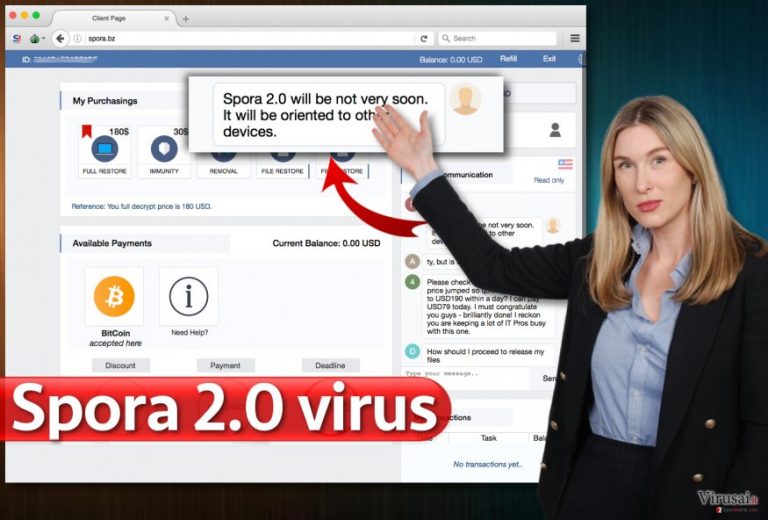
Atlikus šiuos veiksmus virusas sukuria [paveiktojo vartotojo ID].html failą. Jį atvėrus, pasirodo asmeniškai tam vartotojui sugeneruota spora.bz svetainės kopija. Šiame pranešime nurodoma sinchronizuoti kompiuterį įsikeliant .KEY failą. Toliau vartotojas išvysta kelis pasirinkimus: „Pilnas atkūrimas“, „Apsauga nuo virusų“, „Šalinimas“ ir „Failo atkūrimas.“ Taip pat tinklalapyje auka gali bendrauti ne tik su kitais paveiktais vartotojais bet ir su pačiais Spora viruso autoriais. Negana to, kompiuteriniai nusikaltėliai taip pat gali padaryti išimtį – suteikti daugiau laiko aukoms sumokėti išpirką. Dėl šių priežasčių, Spora virusas išsiskiria iš kitų failus užkoduojančių užkratų.
Kuo skiriasi Spora 2.0 versija ?
Kompiuteriniai nusikaltėliai nepakeitė platinimo strategijos. Spora 2.0 virusas aptiktas plintant per „The HoeflerText Font wasn‘t found“ virusą. Įdomu tai, kad užkratas taip pat neprideda jokių išskirtinų plėtinių prie užkoduotų failų. Dėl šios savybės sunku nustatyti visą žalos mąstą. Taip pat Spora 2.0 virusas plinta trojano pavidalu. Priklausomai nuo jūsų antivirusinės programos, jis gali būti surandamas kaip „Ransom_Spora.R00XC0DD617“, „Ransom_Spora.R08NC0RD617“, ar „Ransom_SPORA.F117D6“. Jūsų kompiuterinio techniniai duomenys bei IP adresas padeda nustatyti tikslią jūsų buvimo vietą. Tokiu būdu naujajame išpirkos XXOOO-AAAAA-BBBBB-CCCCC-DDDDD.html pranešime, pastebėsite, kad pirmieji skaičiai nurodo jūsų šalies kodą. Virusas užkoduoja duomenis RSA-1024 algoritmo pagalba bei įdiegia RSAPrivKey2 į mokėjimo programą. Ši savybė leidžia sumažinti duomenų atkodavimo laiko trukmę. Nevertėtų pasitikėti šio viruso autoriais, kad pervedus pinigus atgausite visus užblokuotus duomenis. Vietoj to, sutelkite dėmesį į Spora 2.0 šalinimą.
Įmantri viruso platinimo strategija
Kaip jau minėta, Spora 2.0 virusas ne tik pasižymi išskirtinai sudėtingu programinio kodo sudėtingumu bei neįprastomis mokėjimo galimybėmis, bet ir platinimo strategija. Chrome šrifto plėtinys išties išplečia tokio viruso plitimo galimybes. Todėl nesvarbu kokį plėtinį ar naršyklės priedą atsisiuntėte, svarbu jį ištirti bei įsitikinti jo patikimumu prieš jį įgalinant. Kadangi užkratas dar tik įtvirtina savo kaip ransomware tipo pozicijas, verta ateityje tikėtis ir apgaulingų laiškų, užkrėstų šiuo viruso, ateityje. Prie tokių laiškų pridedamos „sąskaitos-faktūros“ bei kiti tariamai itin svarbūs priedai. Kadangi vis daugiau kyla įtarimų apie Spora bei Cerber viruso sąsajas, tikėtina, kas jis ateityje gali pasinaudoti ir įsilaužimo įrankių pagalba. Todėl svarbu apsaugoti operacinę sistemą. Įsidiekite FortectIntego ar Malwarebytes. Programa taip pat padės ištrinti virusą.
Spora 2.0 šalinimo galimybės
Atsižvelgiant į praeitų metų tendencijas, ransomware tipo virusai nesitrauks iš rinkos ir šiais metais. Atsiranda vis daugiau antivirusinėms programoms atsparių virusų. Bet to neretas taip pat pakeičia sisteminius failus. Kita vertus, jei nesate IT ekspertas, įprastas šalinimas gali būti neveiksmingas. Atnaujinkite antivirusinę bei virusų šalinimo programą bei pradėkite Spora 2.0 šalinimą. Nenuostabu, jei nepavyks to padaryti iš pirmo karto. Tokiu atveju pravers žemiau pateiktas vedlys. Kompiuterio perkrovimas į Saugos rėžimą padės atgauti prieigą prie sistemos funkcijų. Deja, šiuo metu dar nėra sukurtos Spora 2.0 duomenų atkodavimo programos. Būtina labiau ištirti virusą prieš sukuriant veiksmingą failų iššifravimo būdą.
Rankinis Spora 2.0 viruso pašalinimas
Rankinis Spora 2.0 pašalinimas saugiajame režime
Nors Spora 2.0 virusas retai kada užblokuoja kompiuterio ekraną, tikėtina, kad jis išjungs kitas svarbias sistemos funkcijas. Todėl perkrovimas į saugos rėžimą padės atgauti pilną prieigą.
Svarbu! →
Rankinio pašalinimo instrukcijos gali būti per sudėtingas paprastiems kompiuterių naudotojams. Tam, kad viską atliktumėte teisingai, reikia turėti IT žinių (pašalinus ar pažeidus gyvybiškai svarbius sisteminius failus galima visiškai sugadinti Windows sistemą). Be to, tai gali užtrukti net kelias valandas, todėl mes rekomenduojame verčiau rinktis aukščiau pateiktą automatinį pašalinimą.
1 žingsnis. Įjunkite saugųjį režimą
Geriausia rankinį kenkėjiškos programos pašalinimą atlikti saugiajame režime.
Windows 7 / Vista / XP
- Spustelėkite Start > Shutdown > Restart > OK.
- Kai jūsų kompiuteris taps aktyviu, kelis kartus spauskite F8 mygtuką (jei tai neveikia, pabandykite F2, F12, Del ir kt. – tai priklauso nuo jūsų pagrindinės plokštės modelio), kol išvysite Advanced Boot Options langą.
- Iš sąrašo pasirinkite Safe Mode with Networking.

Windows 10 / Windows 8
- Dešiniuoju pelės mygtuku spustelėkite Start mygtuką ir pasirinkite Settings.

- Slinkite žemyn, kad pasirinktumėte Update & Security.

- Kairėje lango pusėje pasirinkite Recovery.
- Dabar slinkite žemyn, kad rastumėte Advanced Startup skyrių.
- Spustelėkite Restart now.

- Pasirinkite Troubleshoot.

- Eikite į Advanced options.

- Pasirinkite Startup Settings.

- Paspauskite Restart.
- Dabar paspauskite 5 arba spustelėkite 5) Enable Safe Mode with Networking.

2 žingsnis. Išjunkite įtartinus procesus
Windows Task Manager yra naudingas įrankis, rodantis fone veikiančius procesus. Jei kenkėjiška programa vykdo procesą, turėtumėte jį išjungti:
- Norėdami atidaryti Windows Task Manager, klaviatūroje spauskite Ctrl + Shift + Esc.
- Spauskite More details.

- Slinkite žemyn į Background processes skyrių ir ieškokite ko nors įtartino.
- Dešiniuoju pelės mygtuku spustelėkite tai ir pasirinkite Open file location.

- Grįžkite prie proceso, paspauskite dešinį pelės mygtuką ir pasirinkite End Task.

- Ištrinkite kenksmingo aplanko turinį.
3 žingsnis. Patikrinkite programos paleidimą
- Norėdami atidaryti Windows Task Manager, klaviatūroje spauskite Ctrl + Shift + Esc.
- Eikite į Startup skirtuką.
- Dešiniuoju pelės mygtuku spustelėkite įtartiną programą ir pasirinkite Disable.

4 žingsnis. Ištrinkite viruso failus
Su kenkėjiškomis programomis susiję failai gali slėptis įvairiose jūsų kompiuterio vietose. Pateikiame instrukcijas, kurios gali padėti juos rasti:
- Windows paieškoje įveskite Disk Cleanup ir paspauskite Enter.

- Pasirinkite diską, kurį norite išvalyti (C: pagal numatytuosius nustatymus yra jūsų pagrindinis diskas ir greičiausiai bus tas, kuriame yra kenkėjiškų failų).
- Slinkite per Files to delete sąrašą, pasirinkdami šiuos failus:
Temporary Internet Files
Downloads
Recycle Bin
Temporary files - Pasirinkite Clean up system files.

- Taip pat galite ieškoti kitų kenksmingų failų, paslėptų šiuose aplankuose (įrašykite juos į Windows Search ir paspauskite Enter):
%AppData%
%LocalAppData%
%ProgramData%
%WinDir% -
Baigę iš naujo paleiskite kompiuterį įprastu režimu.
Kaip ištrinti Spora 2.0 naudojant System Restore
-
Žingsnis 1: Perkraukite kompiuterį į Safe Mode with Command Prompt režimą
Windows 7 / Vista / XP- Paspauskite Start → Shutdown → Restart → OK.
- Kai kompiuteris įsijungs iš naujo, pradėkite spaudinėti F8. Tai darykite tol, kol pasirodys Advanced Boot Options langas.
-
Iš sąrašo pasirinkite Command Prompt

Windows 10 / Windows 8- Spustelėkite Power Windows mygtuką. Po to spauskite ir paspaudę laikykite Shift mygtuką, galiausiai pasirinkite Restart..
- Pasirinkite Troubleshoot → Advanced options → Startup Settings ir vėl spauskite Restart.
-
Kai kompiuteris įsijungs iš naujo, lange Startup Settings pasirinkite Enable Safe Mode with Command Prompt

-
Žingsnis 2: Atstatykite sistemos nustatymus ir failus
-
Kai pasirodys Command Prompt langas, įveskite cd restore ir spustelėkite Enter.

-
Dabar įrašykite rstrui.exe ir vėl spustelėkite Enter..

-
Kai pasirodys naujas langas, spustelėkite Next ir pasirinkite sistemos atkūrimo tašką, kuris yra prieš Spora 2.0 pasirodymą jūsų kompiuteryje. Po to vėl paspauskite Next.


-
Dabar spauskite Yes ir pradėkite sistemos atstatymą.

-
Kai pasirodys Command Prompt langas, įveskite cd restore ir spustelėkite Enter.
Svarbu. Kaip atkurti duomenis?
Instrukcijos, pateiktos aukščiau, yra skirtos padėti jums ištrinti Spora 2.0. Tam, jog atkurtumėte savo failus, rekomenduojame sekti virusai.lt ekspertų paruoštas instrukcijas.Jei Spora 2.0 užšifravo jūsų asmeninius failus, galite pabandyti juos atkurti šiais būdais:
Ar Data Recovery Pro atkuria failus?
Pirminė šios programos versija buvo sukurta tam, kad padėtų atkurti failus prarastus atsiradus sisteminių failų pažeidimams. Tačiau jos kūrėjai atnaujino programą ir ji gali būti vienas iš keleto likusių alternaytyvų atkoduoti Spora 2.0 viruso užblokuotus failus.
- Parsisiųsti Data Recovery Pro;
- Įdiekite Data Recovery sekdami diegimo vedlio nurodymus;
- Atverkite programą bei paleiskite kompiuterio skenavimą tam, jog rastumėte failus, paveiktus Spora 2.0 viruso;
- Atkurkite juos.
Pasinaudokite „Windows Previous Versions“ funkcija
Atidžiai vykdykite žingsnius. Ši funkcija veikia tik įgalinus Sistemos atkūrimą.
- Suraskite jums reikalingą užšifruotą failą ir paspauskite ant jo dešiniuoju pelės klavišu;
- Spauskite ant “Properties”, o tuomet atverkite “Previous versions” skirtuką;
- “Folder versions” lentelėje ieškokite egzistuojančių failo kopijų. Jei jų yra, pasirinkite pageidaujamą failo versiją ir spauskite “Restore”.
Ar ShadowExplorer padeda atkurti failus?
Deja, virusas ištrina atsargines kopijas, kurios yra pagrindinis šios programos duomenų atkūrimo šalitinis.
- Parsisiųskite Shadow Explorer (http://shadowexplorer.com/);
- Sekdami Shadow Explorer diegimo vedlio nurodymus, įrašykite šią programą į savo kompiuterį;
- Paleiskite programą ir atverkite viršutiniame kairiajame kampe esantį išskleidžiamąjį meniu. Peržiūrėkite, kokių aplankų ten yra;
- Dešiniuoju pelės klavišu paspauskite ant aplanko, kurį norite atkurti, ir spauskite “Export”. Taip pat galite nurodyti, kur norite jį išsaugoti.
Galiausiai, susimąstykite apie savo kompiuterio apsaugą ir tokių virusų kaip Spora 2.0 prevenciją. Kad apsisaugotumėte nuo ransomware kategorijai priskiriamų virusų, naudokite patikimas antivirusines, tokias kaip FortectIntego, SpyHunter 5Combo Cleaner arba Malwarebytes.
Jums rekomenduojama
Saugiai prisijunkite prie savo interneto svetainės, kad ir kur bebūtumėte
Bedirbant su tinklaraščiu, interneto svetaine ar kitu projektu, kurį turite nuolat prižiūrėti, jums gali tekti prisijungti prie serverio ir turinio valdymo sistemos kur kas dažniau nei įprasta. Bene geriausias sprendimas kuriant saugesnį tinklą – statinis/pastovus IP adresas.
Jeigu nustatysite prie jūsų įrenginio pririštą statinį IP adresą, palengvinsite serverio ar tinklo valdytojo darbą, kurie kontroliuoja prisijungimus ir veiklą. Be to, būtent taip išvengsite kai kurių autentifikavimo keblumų ir galėsite naudotis savo banko sąskaitomis nuotoliniu būdu, nesukeldami įtarimo su kiekvienu prisijungimu, kai būsite kitoje vietoje.
Tokie VPN programinės įrangos tiekėjai kaip Private Internet Access gali jums padėti, jei norite kontroliuoti savo internetinę reputaciją ir lengvai valdyti projektus, kad ir kokioje pasaulio vietoje bebūtumėte. Geriau neleisti prie jūsų svetainės prisijungti iš skirtingų IP adresų.
Sumažinkite virusų keliamą grėsmę - pasirūpinkite atsarginėmis duomenų kopijomis
Virusai gali paveikti programinės įrangos funkcionalumą arba tiesiogiai pažeisti sistemoje esančius duomenis juos užkoduojant. Dėl minėtų problemų gali sutrikti sistemos veikla, o asmeninius duomenis žmonės gali prarasti visam laikui. Turint naujausias atsargines kopijas, tokios grėsmės nėra, kadangi galėsite lengvai atkurti prarastus duomenis ir grįžti į darbą.Tokiu būdu galėsite pasiekti naujausius išsaugotus duomenis po netikėto viruso įsilaužino ar sistemos gedimo. Atsarginių failų kopijų kūrimas kasdien ar kas savaitę turėtų tapti jūsų įpročiu. Atsarginės failų kopijos yra ypač naudingos tuo atveju, jeigu į sistemą netikėtai patenka kenksmingas kompiuterinis virusas. Tam, kad galėtumėte atkurti prarastus duomenis, rekomenduojame naudoti Data Recovery Pro programą.







